php小編蘋果為您介紹AE設計線條動畫效果的操作流程。 AE(Adobe After Effects)是一款強大的動態影像處理軟體,能夠製作出各種酷炫的線條動畫效果。在操作流程中,首先需要匯入素材,並設定適當的幀速率和尺寸。然後,透過建立形狀圖層,可以繪製線條或使用現有的形狀工具。接下來,可以對線條進行編輯,調整線條的顏色、粗細以及動畫效果等。最後,透過渲染和匯出功能,可以將製作好的動畫效果儲存為影片或動畫檔案。透過以上簡單的操作流程,您就可以輕鬆製作出令人驚豔的AE設計線條動畫效果了。
1、開啟AE,命名動感線條效果,調整對應參數。
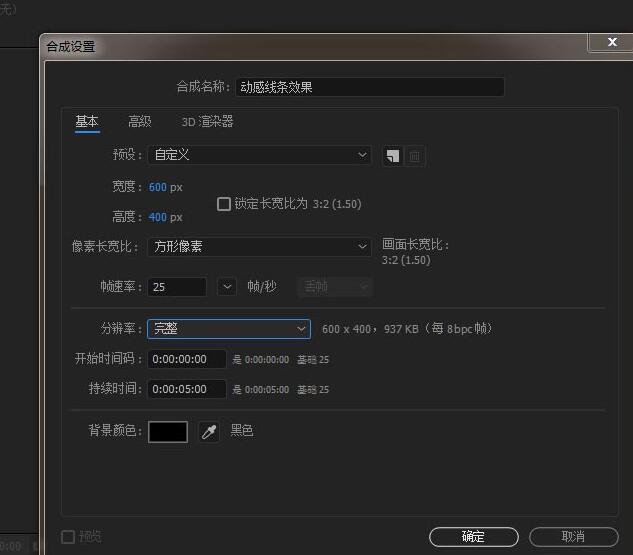
2、雙擊橢圓工具,繪製一個橢圓,只描邊不填滿描邊顏色用漸層色,按下s鍵縮放到一定的大小。
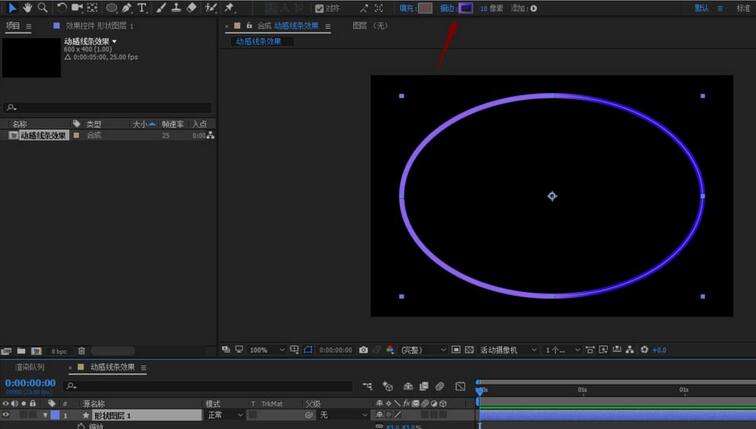
3、選取橢圓,加入cc scatterize 效果,橢圓不需要成粒子效果,只需要做扭曲效果,扭曲成你想要的樣子就行。
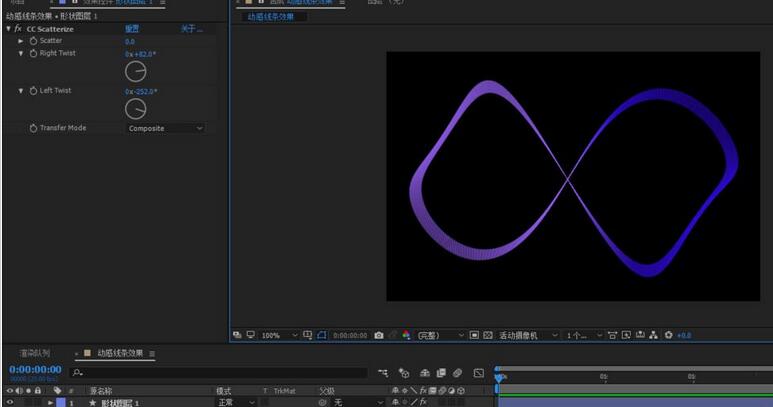
4、主要是透過給左右扭曲k關鍵影格來實現這個效果,然後加入模式選擇add相加。
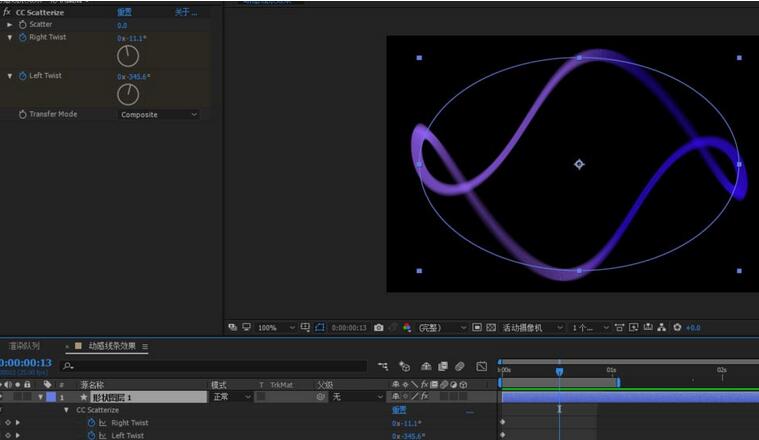
5、為橢圓加上發光效果,這樣看起來的會更有質感一些;參數自己看憑著感覺去調整。
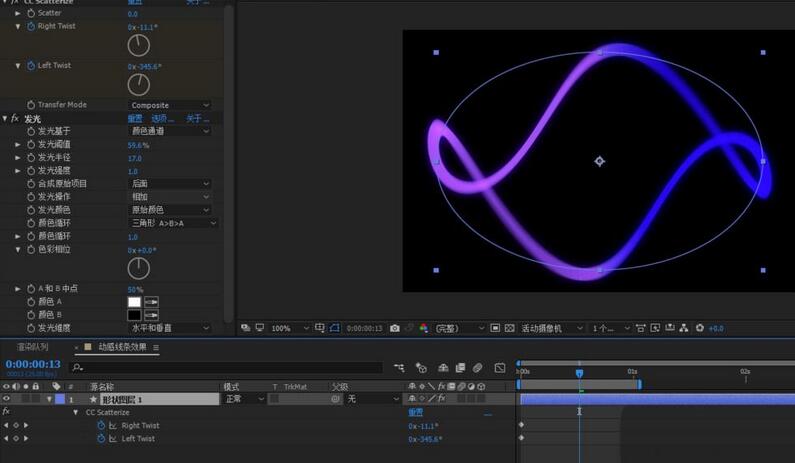 #
#
以上是AE設計線條動畫效果的操作流程的詳細內容。更多資訊請關注PHP中文網其他相關文章!




